Source Insight是一款非常好用的適合撰寫如C/C++或Java等程序語言的編輯器,可以自動列出程序的變量,量數等。SourceInsight是革命性的面向項目程序代碼編輯器和瀏覽器。
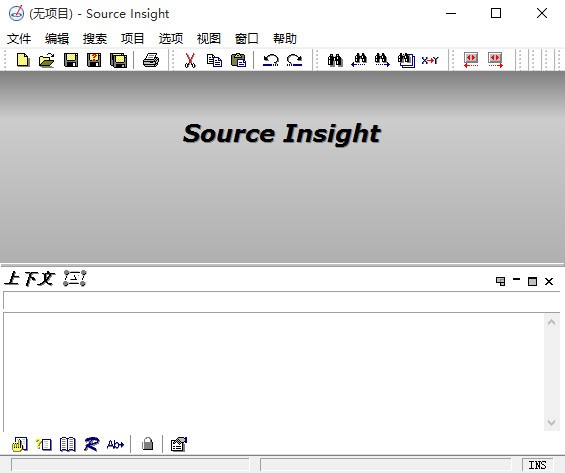
Source Insight免費說明
下載解壓后先雙擊SourceInsight.exe安裝官方英文原版,安裝后將漢化補丁“Insight3.exe”復制到安裝目錄下覆蓋原文件即是中文版。壓縮包內附sn.txt,可以使用里面的序列號進行注冊。
Source Insight方法
① 將 SuperBackspace.em 復制到 Source Insight安裝目錄;
② Project→Open Project,打開Base項目;
③ 將復制過去的SuperBackspace.em添加入Base項目;
④ 重啟SourceInsight;
⑤ Options→Key Assignments,將Marco: SuperBackspace綁定到BackSpace鍵;
8.實用快捷鍵:
Shift+F8:高亮選中的字
"ctrl + g" 或 "F5":跳到指定行
“Ctrl+=” 或 Ctrl+鼠標點擊標識:直接跳轉至標識定義處調用處
Ctrl+F:本文件內查找
F7:打開Browse Project Symbols窗口,快速瀏覽工程內標識定義
F3 :本文件查找結果的上一個
F4 :本文件查找結果的下一個
Ctrl+M :創建或查找書簽,方便下次找回此位置
9.解決TAB鍵縮進問題
Options-> Document Options里面的右下角Editing Options欄里,把Expand tabs勾起來,然后確定。OK,現在TAB鍵的縮進和四個空格的縮進在SIS里面看起來就對齊
Source Insight使用方法
ourceInsight常見設置和快捷鍵大全
1.括號匹配高亮:
“在前括號左邊,后括號左側”雙擊鼠標左擊,可以選中配對括號和在其中內容(<>,(),L{R},[]中間)
2.讓{和}不縮近:
Options->DocumentOptions->AutoIndenting->AutoIndentType選Simple
也有:讓{和}不縮近:options->documentoptions->autoindent除掉indentOpenBrace和IndentCloseBrace。(不好使,括號沒法匹配兩端對齊!)
3.添加文件類型
客戶可以界定自身的種類,Options->DocumentOptions->addtype,界定文件類型名及其文件名后綴。
啟用includewhenaddingtoprojects在添加文件目錄下文檔到工程項目是此類文檔便會添加進SI的工程項目。
假如必須將全部文檔添加進SI的工程項目,可以界定一種文件類型*.*。
4.修復ctrl+a的選中作用
Options->KeyAssignments:根據關鍵字save尋找saveall,更改成ctrl+shift+a,根據關鍵字select尋找selectall,更改成ctrl+a
5.設置背景顏色:
Options->preference->color->windowsbackground設置背景顏色(護眼色:85,90,205)
6.標識符大小不一:
方式1:選上"view-->draftview",就可以讓每一個標識符的總寬一致了。鍵盤快捷鍵是"Alt+F12"
方式2:處理漢語注釋字體間距很大:
(1).Options->StyleProperties
(2).在左邊StyleName下尋找CommentMultiLine和Comment.在其右側相應的Font特性框下的FontName選取“Pick..”設置為宋體字、基本、小四。明確,退還StyleProperties頁面,Size設成10。最終設置Clolors框下Foreground,點“Pick..”挑選一種自身喜愛的色澤就OK了
注:以上方式1為通用性設置,方式2中可以設置注釋字體樣式及其文字大小!
7.刪掉注釋時大半個中國漢字問題(刪掉一個中國漢字,漢字沒了,但會空出一個疑問?)

 Resource Hacker資源編譯器 v6.0綠色版9.34MB
Resource Hacker資源編譯器 v6.0綠色版9.34MB Resource Hacker v3.5 綠色版2.8MB
Resource Hacker v3.5 綠色版2.8MB MapSource(GPS路線編輯) v6.5免費版50.11 MB
MapSource(GPS路線編輯) v6.5免費版50.11 MB Resource Hacker資源替換工具 v5.1.8綠色版620KB
Resource Hacker資源替換工具 v5.1.8綠色版620KB 3DSource零件庫 v6.0.23.0 綠色破解版87.6MB
3DSource零件庫 v6.0.23.0 綠色破解版87.6MB Source Insight v4.0.113.0官方版20.3M
Source Insight v4.0.113.0官方版20.3M Raysource客戶端 V2.5.0.1綠色免裝版6.12M
Raysource客戶端 V2.5.0.1綠色免裝版6.12M Resource Hacker V5.1.6綠色漢化版2.77M
Resource Hacker V5.1.6綠色漢化版2.77M Resource Hacker漢化版 v5.2.5.425 Stable 漢化版1.70MB
Resource Hacker漢化版 v5.2.5.425 Stable 漢化版1.70MB Mapsource地圖 v6.5最新版49.65MB
Mapsource地圖 v6.5最新版49.65MB